L’addon Elementum sur Kodi est un addon vidéo où l’on peut trouver du contenu de films et de séries, ainsi que d’autres fonctionnalités telles que la possibilité de lire du contenu via des torrents dans différents addons ainsi que l’ajout d’autres fonctionnalités pour une meilleure expérience au sein de Kodi.
|Vous pourriez être intéressé par : Comment installer l’addon Quasar sur Kodi
Le tutoriel est fait avec Kodi 18 et plus, il n’a pas été testé sur les versions précédentes, il fonctionne pour toutes les plateformes. S’il y a des doutes dans le processus d’installation, vous pouvez les laisser dans les commentaires à la fin de l’article ou dans l’un de nos réseaux sociaux. Si vous voulez soutenir le projet Kodi World, cliquez ici, c’est gratuit. En tant qu’utilisateurs de Kodi, nous recommandons l’utilisation du VPN IPVanish pour avoir un accès complet à tous les addons, y compris ceux qui fonctionnent via les torrents. L’un des principaux avantages de l’utilisation du VPN IPVanish sont :
> Confidentialité et anonymat complets lors de la navigation sur Internet et sur Kodi
> Compatible avec de multiples plateformes
> Élimine Geo.blocage
> Commutation DNS automatique
> Assistance 24/7/365
> Jusqu’à 5 appareils simultanés avec un seul compte
> Avantages spéciaux pour les utilisateurs de Kodi World
> Satisfaction garantie ou remboursée
> Avantages spéciaux pour les utilisateurs de Kodi World
> Satisfaction garantie ou remboursée
> Avantages spéciaux pour les utilisateurs de Kodi World
> Avantages spéciaux pour Kodi your money back
> Partie du partenariat i2Coalition
Pour plus d’informations, vous pouvez jeter un coup d’œil à cet article
Comment installer l’addon Elementum sur Kodi
Les étapes d’installation et de configuration sont les suivantes :
1. Allez sur le site officiel d’Elementum et téléchargez le fichier zip Tout-en-un
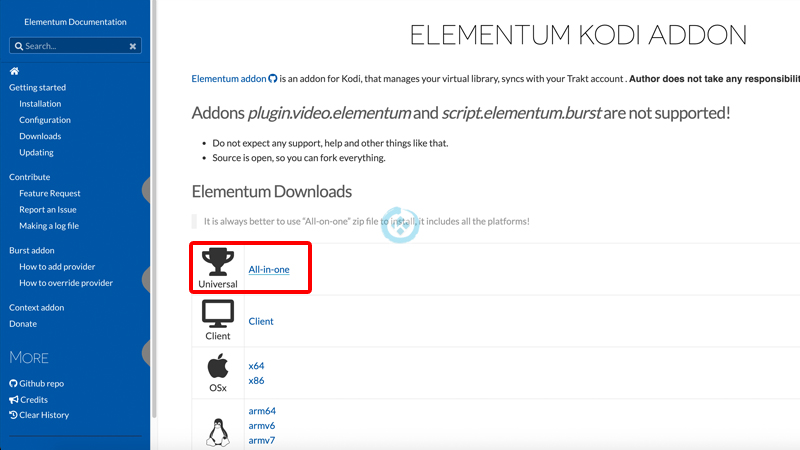
2. Allez un peu plus bas et téléchargez également les téléchargements Burst et Context Helper

3. Ouvrez Kodi
Si c’est la première fois que vous installez un addon Kodi non officiel, vous devez donner des autorisations à Kodi – TUTORIAL 4. Allez dans les paramètres (icône d’engrenage) 
5. Services
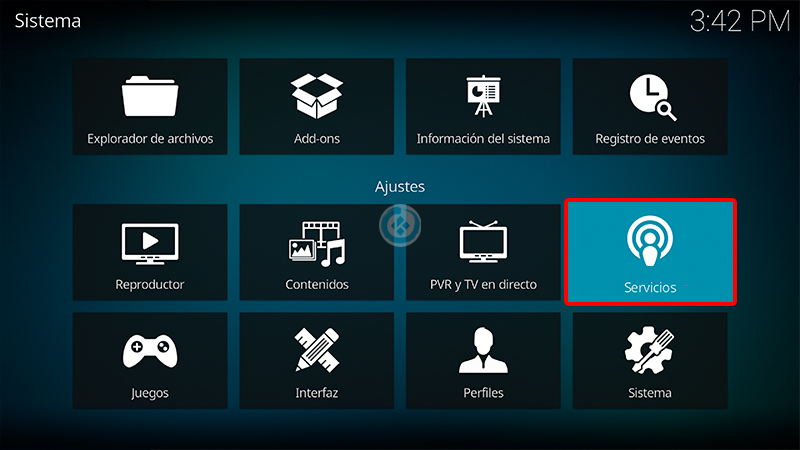
6. Contrôlez et activez les deux options « Autoriser le contrôle à distance… »
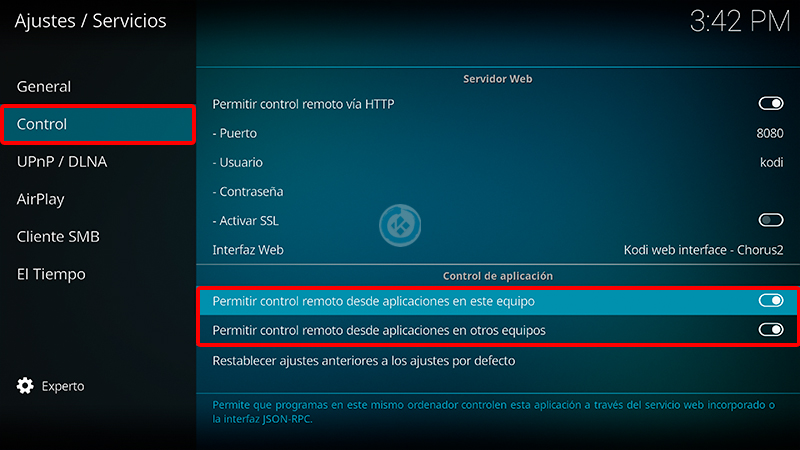
7. Retournez au menu principal et sélectionnez Add-ons

8. Add-ons (icône de boîte)

9. Installer à partir du fichier zip

10. Sélectionnez le fichier zip de l’add-on Elementum que nous venons de télécharger
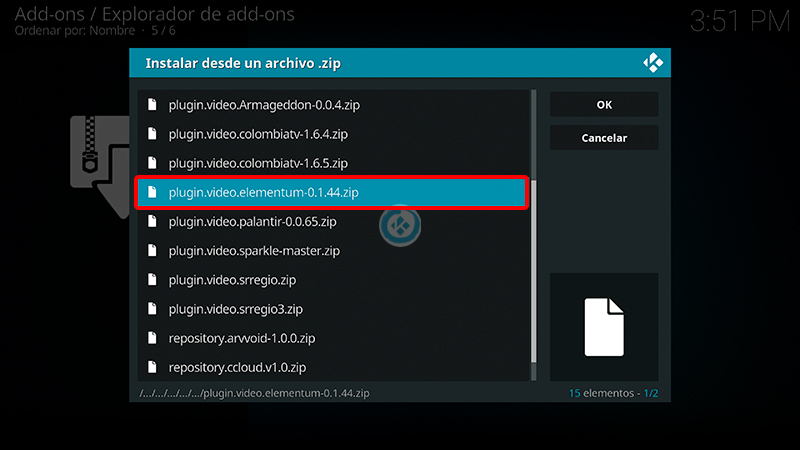
11. Nous attendons la notification de l’add-on installé
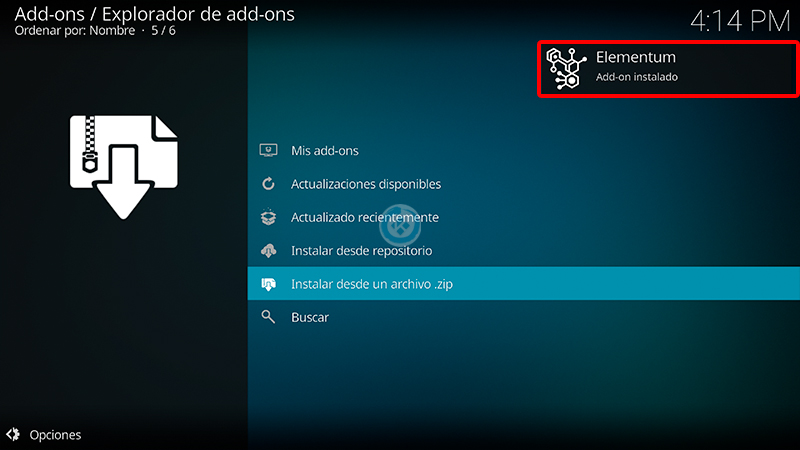
12. Nous sélectionnons Oui pour télécharger l’add-on Elementum Burst
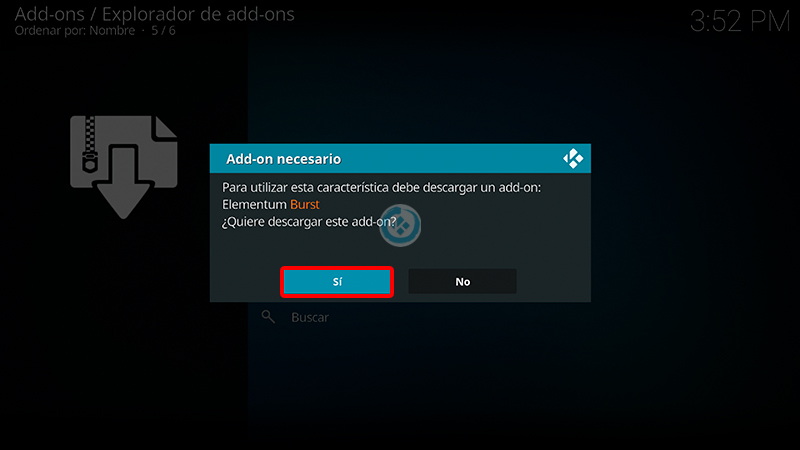
13. Oui à nouveau pour l’installer maintenant
Pour vous assurer que les addons supplémentaires ont été installés, répétez le processus (étape 8 et 9) pour installer les deux autres zips (Burst Downloads et Context Helper Downloads) 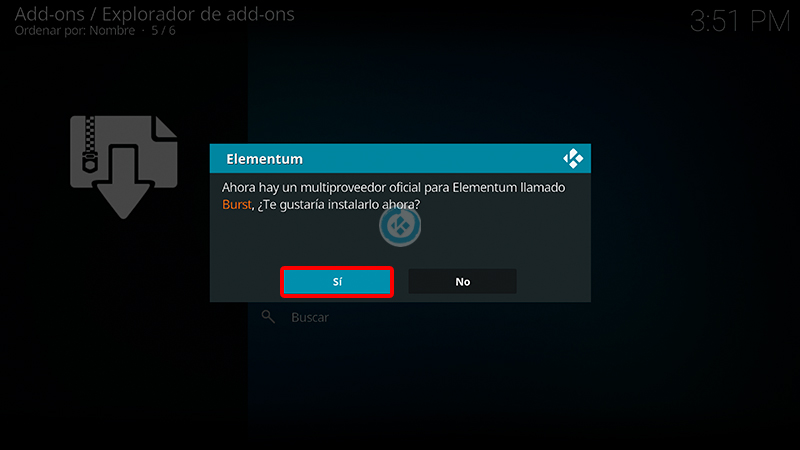
14. Retour au menu des modules complémentaires > Modules complémentaires vidéo > Paramètres
Pour ouvrir le menu contextuel, nous devons maintenir le bouton de sélection pendant deux secondes sur Elementum
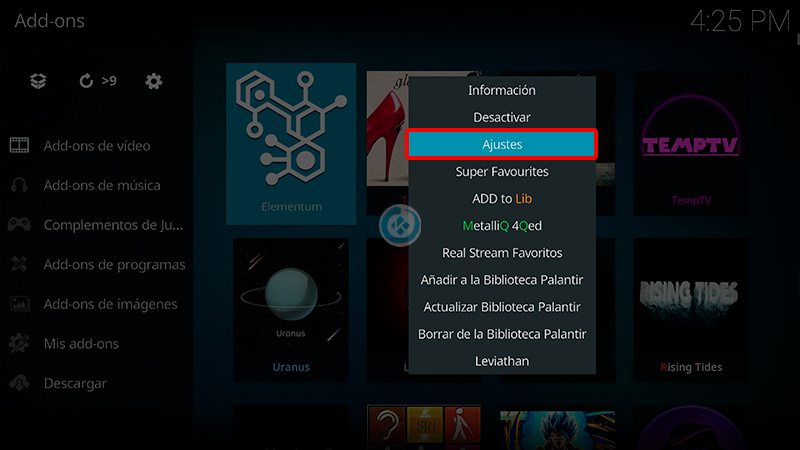
15. Général >Chemin de téléchargement et OK pour terminer
Dans le chemin, nous sélectionnons où seront effectués les téléchargements, y compris les temporaires
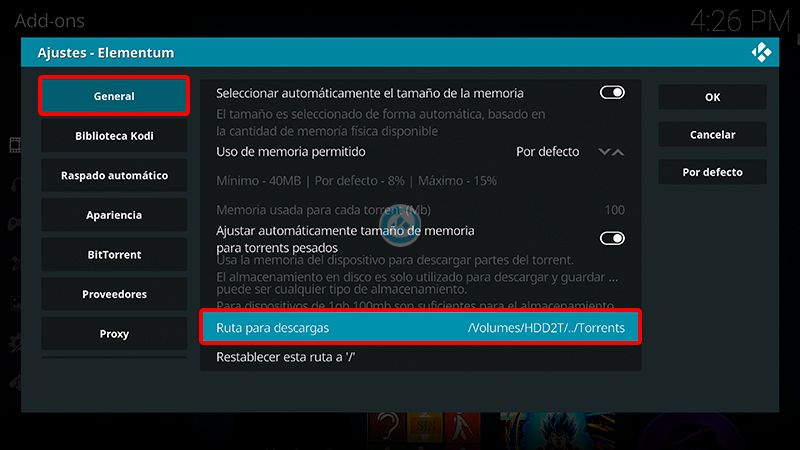
16. Entrez l’addon Elementum
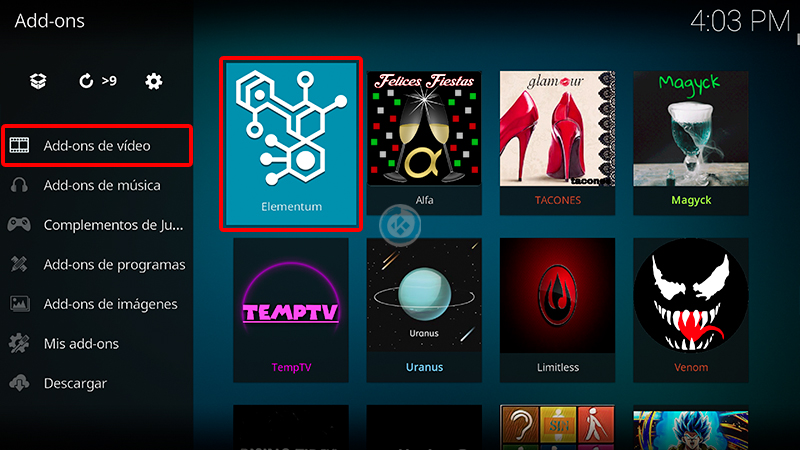
17. Maintenant, nous pouvons voir le contenu de l’addon Elementum
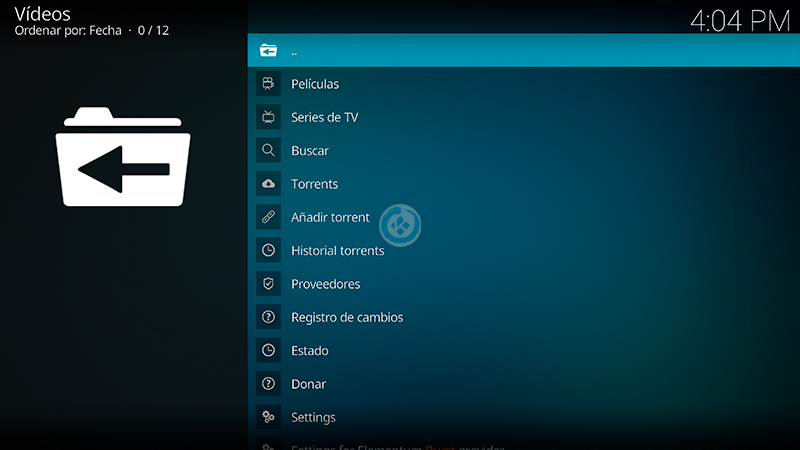
18. C’est ça ! L’addon Elementum sur Kodi est maintenant installé et configuré correctement.
Merciements particuliers aux créateurs elgatito pour avoir partagé l’addon et pris le temps de le mettre à jour et de le garder fonctionnel.
Nous espérons que le tutoriel a été utile, n’oubliez pas que vous pouvez nous soutenir pour nous garder en ligne en faisant un don via paypal (ou le bouton don) ou en cliquant sur les liens.
Note : Mundo Kodi n’est pas responsable de tout dommage, perte de temps ou d’information lors de la tentative de ce tutoriel, tout ceci est à titre informatif uniquement, tout le contenu utilisé pour les tutoriels est tiré d’informations circulant sur internet. Kodi World ainsi que tout le matériel mentionné ici sur ce site ne sont pas la fondation officielle de Kodi ou de XBMC ; veuillez ne pas faire de plaintes ou de réclamations sur le forum officiel de Kodi. Vous trouverez de plus amples informations sur ce lien .